Использование функции «Пульт Apple TV Remote» в Пункте управления
Если пульт ДУ для Apple TV 4K или Apple TV HD утерян, настройте и используйте Apple TV Remote на iPhone, iPad или iPod touch.
Как настроить Apple TV без пульта
Если вы потеряли Siri Remote или просто ищете другой способ взаимодействия с Apple TV во время настройки, есть еще один вариант.
Вы можете легко настроить Apple TV с помощью клавиатуры Bluetooth. Вот некоторые из наших лучших комплектов для беспроводных мышей и клавиатур на любой бюджет
При настройке нового Apple TV в первый раз или после восстановления заводских настроек подождите, пока на экране не появится первый экран.
Когда появится этот экран, поместите клавиатуру Bluetooth рядом с Apple TV и переведите ее в режим сопряжения. В некоторых случаях на экране Apple TV появится код, который можно ввести с клавиатуры. Это завершает процесс сопряжения.
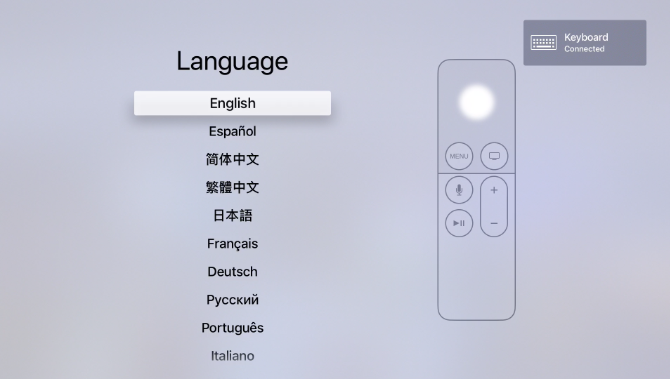
Is the new Apple TV 4K remote worth $60? | 2021 Siri Remote Comparison & Review
Символ клавиатуры будет мигать на экране, чтобы подтвердить, что клавиатура готова к использованию. Используйте клавиши со стрелками для перемещения по экрану и кнопку Enter, чтобы выбрать. После выбора языка и страны появляется еще один экран, на котором можно выбрать, использовать ли Siri и диктовку на Siri Remote.
Затем вы можете выбрать, вводить ли вручную данные Wi-Fi и Apple ID с помощью клавиатуры или автоматически с помощью устройства iOS. Если у вас есть iPhone или iPad, используйте опцию устройства iOS. Это сэкономит время и энергию при попытке ввести длинный пароль Wi-Fi и информацию об Apple ID.
Как только это будет завершено, появятся еще несколько экранов, касающихся того, когда запрашивать пароль, службы определения местоположения, заставки, аналитика и многое другое. После их завершения установка завершена, и вы увидите домашний экран.
1. Для управления Apple TV можно использовать Apple Watch

Привязка Apple TV к Apple Watch происходит автоматически и занимает всего пару секунд
Что сделать:откройте приложение «Пульт» на Apple Watch, подключите активную Apple TV, а после управляйте приставкой через часы, как комплектным пультом.
Экран Apple Watch действительно может стать настоящим пультом управления для вашей Apple TV. Управлять приставкой с часов не менее удобно, чем с комплектного пульта.
В игры, конечно, особенно не поиграешь, но такой сценарий и не предполагается.
2. Заряд аккумулятора пульта Apple TV показан в «Настройках»

На самом пульте от Apple TV нет встроенного отображения уровня заряда или визуализации необходимости подключения к блоку питания
Что сделать:откройте «Настройки», перейдите в раздел «Пульты и устройства», оцените уровень заряда через меню «Пульт».
Siri Remote Comparison — Old vs New
Как показывает практика, комплектный пульт от Apple TV работает без подзарядки около месяца. Но заряжать его всё-таки придётся. Это меню подскажет, когда придёт время.
Как включить Apple TV без пульта
Если ваш Apple TV не используется в течение определенного времени, он автоматически перейдет в спящий режим. Это вызывает большую проблему, если вы потеряли Siri Remote
как обычно вам нужно нажать кнопку или щелкнуть сенсорную поверхность, чтобы разбудить Apple TV.
Первым шагом (если у вас нет пульта дистанционного управления) является использование приложения «Удаленное управление» или виджета Центра управления Apple TV. Просто нажмите виртуальную область управления и посмотрите, проснется ли Apple TV.
Если это не сработает, возможно, проблема связана с другим устройством. В этом случае лучше всего отсоединить шнур питания от задней панели Apple TV, а затем снова вставить его в блок питания. Это полностью перезагрузит ваш Apple TV, и вы сможете легко управлять им с iPhone или iPad.
Если у вас возникли другие проблемы, ознакомьтесь с этими советами по устранению неполадок Apple TV.
Портал о продуктах Apple
Как включить AppleTV без пульта, если он потерян?
Пульт дистанционного управления вещь малая и просто пропадает. С усердием поискав его в недрах дивана ситуацию можно поправить. Если юзер растерял пульти не отыскал, либо он просто не работает есть несколько методов как включить AppleTV без пульта.
Использование другого пульта ДУ
- Если у вас Apple TV 4K или Apple TV HD, можно использовать Siri Remote (1-го и 2-го поколений), Apple TV Remote (1-го и 2-го поколений) или Apple Remote.
- Для управления устройством Apple TV (3-го поколения) используйте Apple Remote.
Также можно купить новый пульт ДУ для Apple TV в магазине Apple Online Store, Apple Store или в другом розничном магазине. Либо узнайте, как использовать подключаемый к сети пульт ДУ с Apple TV.
Другие методы управления приставкой Apple TV
Если вы еще не обновились до версии iOS 11, используйте следующие приложения:
Apple TV Remote– управляйте интерфейсом tvOS. Владельцам Apple TV четвертого поколения или Apple TV 4K доступна поддержка Siri, возможность управлять играми с помощью наклонов мобильного устройства и управления медиаконтентом. Для использования Apple TV Remote потребуется iOS 9 или выше (подробно).
iTunes Remote– в отличие от предыдущего приложения iTunes Remote позволяет удаленно управлять медиатекой iTunes на Мас или Windows ПК. Для работы приложения требуется iOS 9.3.2 или более поздняя версия (подробно).
- Скрытые возможности iPhone: 25 функций iOS, о которых Вы могли не знать.
- 10 крутых возможностей связки iPhone + Mac при совместном использовании.
- Как проверить, новый ли iPhone (активирован или нет) вы купили?
Используйте старый Apple TV Remote
Если вы им владеете, используйте более старый серебристо-серый пульт Apple Remote для управления Apple TV 4. В комплект поставки Apple TV входит инфракрасный датчик, который работает со старым пультом Apple TV. Для сопряжения Apple Remote с Apple TV перейдите в « Настройки»> « Основные»> « Пульты дистанционного управления»и, используя желаемыйсеребристо-серый пульт, нажмите « Подключить пульт». Вы увидите маленький значок прогресса в правом верхнем углу экрана.
Как сбросить Пульт для Apple TV?
Перезапуск Apple TV
- Siri Remote или Apple TV Remote*: нажмите и удерживайте кнопку приложения Apple TV/«Домой» и кнопку «Меню». …
- Apple Remote (алюминиевый или белый): нажмите и удерживайте кнопку меню и кнопку «вниз». Отпустите, когда индикатор на устройстве начнет мигать.
Как подключиться к AppleTV без Wi-Fi
Очередной выпуск рубрики Различные клевые шняги. Как подключиться к Apple TV безWi-Fi и для чего еще (не считая использова.
Как войти в кабельное телевидение Приложения, такие как DirecTV?
Если вы платите за кабель или приложение, такое как DirecTV, Hulu или Sling, вам нужно выполнить несколько шагов, чтобы получить доступ к этому контенту на вашем новом Apple TV. На Apple TV вы сможете одновременно входить только с одним провайдером. Начать:
- Перейдите в «Настройки», затем «Учетные записи», затем «Провайдер ТВ», затем «Вход».
- Отсюда вы сможете искать своего кабельного провайдера или сервис потокового телевидения.
- Найдя своего провайдера и выбрав его, выберите адрес электронной почты, который вы использовали при подписке на кабельную или потоковую подписку; если адрес электронной почты отсутствует, выберите «Ввести новый» и введите адрес электронной почты.
- Теперь вам будет предложено ввести пароль, затем выберите «Войти».
- Вам нужно будет повторить этот процесс для каждого кабельного или потокового провайдера, на которого вы подписаны.
Если выбранный вами поставщик услуг кабельного телевидения поддерживает программу единого входа Apple (доступна только в США), вы можете автоматически получать доступ к приложениям для каналов, входящих в комплект поставки вашего кабеля. Обязательно поищите приложение своего кабельного провайдера в App Store; могут быть предложены функции по запросу или в режиме реального времени.
- Как настроить и пользоваться Apple Watch
Перейдите по этой ссылке, чтобы найти список кабельных провайдеров, поддерживающих единый вход, и по этой ссылке, чтобы получить список приложений, поддерживающих эту функцию.
Если ваша кабельная или потоковая служба не поддерживает единую регистрацию, вам не нужно будет искать своего провайдера каждый раз, когда вы хотите просмотреть его контент, но вам нужно будет войти в каждое приложение для получения связанных каналов.
Источник: leaderkhv.ru
Apple TV 4K получил процессор от iPhone 14, а пульт Siri Remote — USB-C
Потихоньку говорим прощай Lightning: теперь он исчез из пульта Apple TV 4K под названием Siri Remote. А сама приставка получила чип из iPhone 14.
aka_opex 18 октября 2022 в 06:39
Компания Apple объявила о выпуске нового поколения Apple TV 4K, который получил чип A15 Bionic — такой же как в iPhone 14. Благодаря его использовнию Apple TV 4K нового поколения предлагает поддержку HDR10+ с Dolby Vision.
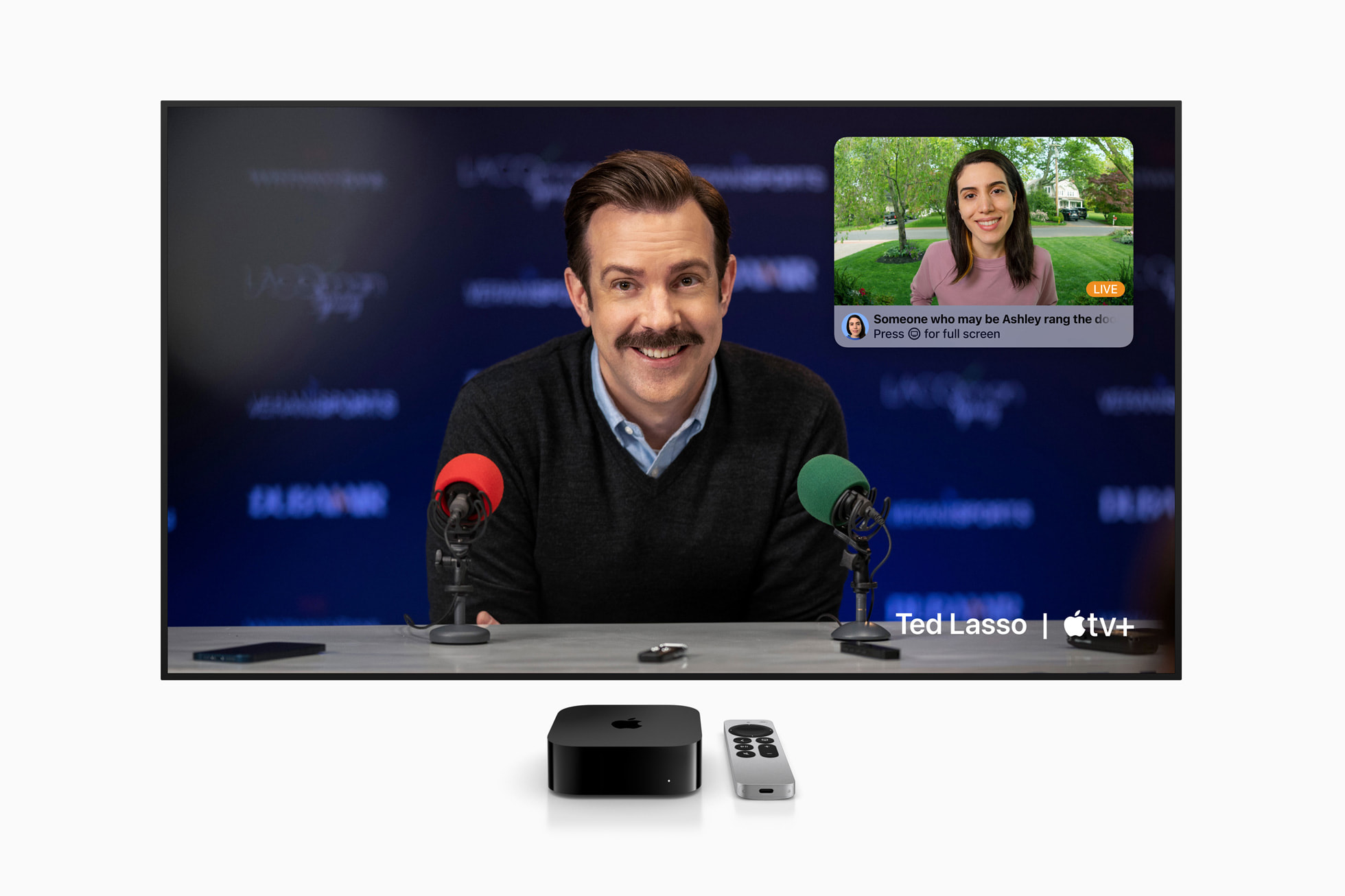
Apple TV 4K работает под управлением tvOS и оснащён популярным пультом Siri Remote. Новое поколение медиаприставки доступно в двух конфигурациях: Apple TV 4K (Wi-Fi) с объёмом памяти 64 ГБ и Apple TV 4K (Wi-Fi + Ethernet) с поддержкой Gigabit Ethernet для быстрого подключения к сети и потокового вещания, протокола сети Thread mesh для подключения ещё большего количества аксессуаров «умного дома», а также удвоенным объёмом памяти для приложений и игр (128 ГБ). Покупатели могут заказать новый Apple TV 4K с пультом Siri Remote уже сегодня по новой стартовой цене $129 (примерно 8 тысяч рублей), а продаваться устройства начнутся с 4 ноября.
Следующее поколение Apple TV 4K — это мощная развлекательная платформа, обеспечивающая лучшие видео- и аудиовозможности на самом большом экране в доме. Производительность процессора A15 Bionic теперь на 50 процентов выше, чем у предыдущего поколения, что обеспечивает более высокую отзывчивость, быструю навигацию и более быструю анимацию пользовательского интерфейса. Производительность GPU на 30 процентов выше, чем у предыдущего поколения, что обеспечивает ещё более плавный игровой процесс.

Apple TV 4K теперь поддерживает HDR10+ в дополнение к Dolby Vision. Пользователи также могут наслаждаться домашним кинотеатром с объемным звуком Dolby Atmos, Dolby Digital 7.1 или Dolby Digital 5.1 для захватывающего звучания.
С помощью пульта Siri Remote пользователи могут использовать сенсорный кликпад, который обеспечивает быстроту, плавность и точность управления для лёгкой навигации по простому и элегантному пользовательскому интерфейсу Apple TV. В приложении Apple TV пользователи могут получить доступ к отмеченным наградами сериалам и фильмам на Apple TV+, а также к более чем 100 000 фильмов и сериалов для покупки или аренды и прямым премиум-подпискам на популярные потоковые сервисы.
Apple TV 4K идеально сочетается с другими устройствами Apple, начиная с процесса настройки через iPhone и заканчивая легким управлением в любое время с помощью пульта Apple TV Remote в Control Center. Глубокая интеграция оборудования, программного обеспечения и сервисов Apple с Apple TV 4K открывает опыт, который приносит лучшее из экосистемы Apple в гостиную. Также тут доступен сервис Apple Music со всеми его возможностями, включая Spatial Audio.

Ну и конечно на Apple TV 4K доступны сервисы Apple TV+ с хитами вроде CODA, рекордсмена премии «Эмми» сериала «Тед Лассо», Severance и Shantaram, и так далее. Также есть Apple Arcade с возможностью подключить геймпады от Xbox или PlayStation, и Apple Fitness+.
Этой осенью обновила операционная система tvOS 16, которая получила обновления для Siri. Она была полностью переработана на Apple TV и сможет распознавать голос каждого пользователя, чтобы они могли легко получить доступ к своим фильмам, передачам, музыке, играм и приложениям и продолжить работу с того места, на котором остановились.
Пользователи могут продолжать пользоваться SharePlay, запуская сеанс FaceTime на iPhone или iPad и просматривая телепередачу или фильм на Apple TV, чтобы полностью синхронизироваться — все смогут уловить драматическую развязку фильма или остроту шоу в один и тот же момент.

Новый Apple TV 4K с пультом Siri Remote будет доступен по цене от $129 или примерно 8 тысяч рублей. Предзаказ стартовал сегодня, а продажи стартуют с 4 ноября.

Пульт Siri Remote имеет тот же полюбившийся дизайн и функциональность, что и предыдущее поколение, и важно отметить, что он оснащен разъемом USB-C для зарядки. Он входит в комплект поставки нового Apple TV 4K или может быть приобретён отдельно за $59.
Источник: droider.ru
«Горячие клавиши» пульта Siri Remote от Apple TV. Приложения для apple tv Отметить как просмотренное
Телевизионной приставки Apple TV. Теперь стоимость устройства в США составляет $69 вместо $99.
Гендиректор Apple Тим Кук заявил, что за год продажи Apple TV принесли компании рекордную прибыль в $1 млрд. В эту сумму входят также доходы от продажи и аренды фильмов, сериалов и телепередач. В общей сложности компания продала свыше 25 млн телевизионных приставок. «Сейчас Apple TV уже не просто хобби», – отметил Кук.
Apple TV воспроизводит в потоковом режиме фильмы, музыку, подкасты, фотографии из библиотеки iTunes, а также с мобильных устройств на iOS посредством технологии AirPlay. В комплект поставки Apple TV входит пульт дистанционного управления Apple Remote. Издание iMore подготовило перечень самых важных команд для пульта ДУ.
1. Основные
Нажмите Вверх, Вниз, Влево или Вправо для перемещения по элементам интерфейса. Нажмите кнопку Select для выбора объекта. Кликните Menu для возврата или Play/Pause для воспроизведения.
2. Возврат на главную
Нажмите и удерживайте кнопку Menu в течение 3 секунд для возврата в главное меню Apple TV.
3. Переместить или скрыть иконки
Нажмите и удерживайте кнопку Select в течение 2 секунд для активации режима перемещения иконок. Нажмите Play/Pause, чтобы скрыть иконку.
4. Настройки видео
Нажмите и удерживайте кнопку Select при просмотре видео, чтобы открыть настройки динамиков, звука и субтитров.
5. Перемотка назад
Нажмите и удерживайте кнопку Влево для перемотки на 30 секунд назад. Удерживайте кнопку, чтобы продолжить перемотку. Нажимая кнопку Влево несколько раз, вы можете изменить скорость перемотки: медленная, средняя и быстрая.
6. Перемотка вперед
Нажмите и удерживайте кнопку Вправо для перемотки на 30 секунд вперед. Удерживайте кнопку, чтобы продолжить перемотку. Нажимая кнопку Вправо несколько раз, вы можете изменить скорость перемотки: медленная, средняя и быстрая.
7. Перемотка в режиме Slo-mo
8. Быстрая перемотка в Slo-mo
Нажмите Play/Pause, а затем нажмите и удерживайте кнопку Влево или Вправо, чтобы инициировать ускоренную перемотку в режиме замедленного просмотра.
9. Пропуск глав
Нажмите Вниз, чтобы включить режим переключения глав. Нажмите Влево, чтобы вернуться на предыдущую главу или вправо, чтобы включить следующую. Если видео не поддерживает разбивку на главы, вы пропустите 30 секунд или 1/20 видео.
10. Отметить как просмотренное
В разделе телепередач в iTunes нажмите и удерживайте кнопку Select, чтобы пометить эпизоды, как просмотренные или непросмотренные.
11. Переключение раскладки
Нажмите Play/Pause во время ввода текста для переключения между цифровой и символьной раскладками. Нажмите и удерживайте Select в течение 2 секунд, чтобы вызвать меню для смены раскладки. После выборе нужной нажмите Play/Pause.
12. Перезагрузка
Нажмите и удерживайте кнопки Вниз и Menu в течение 6 секунд, чтобы инициировать перезагрузку Apple TV.
13. Режим сна
Нажмите и удерживайте кнопку Play/Pause в течение 5 секунд, чтобы перевести Apple TV в режим сна.
14. Создание пары
Нажмите и удерживайте Вправо и Menu в течение 5 секунд, чтобы настроить создание пары с Apple TV. Та же команда, но с кнопкой Влево разорвет соединение с пультом.
15. Приложение Remote
Приложение Remote для iPhone, iPad и Apple Watch позволяет управлять Apple TV более удобным способом. Приложение для смартфонов и планшетов доступно для загрузки
Ведь действительно, изначально «из коробки» нам представлен только платный контент, и даже если говорить о последнем поколении Apple TV 4 с магазином приложений «AppStore» у нее на борту, бесплатного и при этом качественного контента вы не дождетесь. В лучшем случае, вам придется довольствоваться фильмами годовалой давности, а в худшем — покупать каждый фильм по отдельности, по цене этак в 100-300 руб, или платить бешеные суммы за подписки.
Чтобы выйти из этого замкнутого круга, умельцы придумали полностью легальный способ обхода ограничения, благодаря которому мы с вами можем смотреть самые последние новинки фильмов и сериалов на своем телевизоре, с помощью приставки Apple TV любого поколения.
Знаю, как минимум, два хороших ресурса, которые используют данный способ (это не реклама):
kino.pub (зеркало: kinopub.in) — здесь вы найдете фильмы самых разных жанров, 3D-фильмы, сериалы, мультфильмы, концерты и прочее, доступное для просмотра в режиме онлайн и с возможностью скачивания. Можно создавать плейлисты, подборки, есть история просмотренных фильмов, а также функция продолжения просмотра, уведомления на почту о новых сериях, и т.п.
soap4.me — исключительно сериалы, но ассортимент и функционал более расширенные. Особенно можно выделить: возможность просмотра через собственное iOS-приложение из магазина AppStore, уведомления о новых сериях в подкастах iTunes в виде ТВ-шоу с автоматическим скачиванием, персонализированные RSS-каналы, а еще дополнение для браузера с функцией тех же уведомлений.
Но, как всегда, есть небольшой нюанс. Данные ресурсы не совсем бесплатные, и для их полноценного использования потребуется купить подписку. Плюс в том, что ее стоимость всего 100-150 руб за один месяц, а при оплате за несколько месяцев выйдет еще дешевле.
Оно действительно стоит того, не пожалеете! По соотношению стоимости и функциональности мы смело можем называть такой способ — бесплатным.
Способ работает на Apple TV всех поколений, без джейлбрейка и других премудростей.
Для настройки не потребуется каких-то супер знаний, просто следуйте инструкции ниже.
- Запустите Apple TV, перейдите по пути: «Настройки» > «Основные» > «Сеть».
- Из списка выберите сеть, к которой подключена приставка.
- Измените параметр «Настройка DNS» на «Вручную» и пропишите DNS адрес: 031.186.103.017(или 95.213.159.180для soap4.me)
- Вернитесь в «Настройки» > «Основные».
- Ниже в списке найдите «Отправлять данные в Apple» и нажмите на пульте кнопку «Play». Затем «Добавить профиль».
- На появившееся предупреждение соглашайтесь, и вводите URL профиля: kino.pub/atv(или soap4.me/atv). Затем «Отправить».
- Всё готово! Теперь в приложениях WSJ Video(для kino.pub) и Qello Concerts(для soap4.me) на главном экране, будут запускаться настроенные нами интерфейсы.
- При запуске приложений потребуется выполнить синхронизацию Apple TV со своими аккаунтами на ресурсах.
Отмечу, вам не обязательно настраивать оба ресурса, описываемых в статье. Поизучайте или попробуйте оба, а потом решите на чем остановиться.
При возникновении вопросов или проблем, следует обращаться в раздел помощи на сайтах сервисов.

Какой бы не была техника Apple надежной, но она не идеальна и иногда требуется вмешательство с вашей стороны. Порой простая перезагрузка устройства позволяет решить большинство возникающих проблем. Не исключением является и приставка Apple TV. Если Вы заметили какие-то неровности в работе пульта Siri Remote или ТВ-приставки («глючит», «тормозит»), первым делом, что нужно сделать, это перезагрузить (перезапустить) устройство.
Приставку Apple TV можно перезагрузить 3-мя способами:
Для приставок Apple TV (3-го поколения или более ранних моделей), перейдите в «Настройки» → «Основные» и выберите Перезагрузить.
Для приставок Apple TV (4-го поколения), откройте «Настройки» → «Система» и выберите Перезагрузить сейчас.
Зажмите на алюминиевом или белом пульте Apple Remote кнопки и, а на Siri Remote или Apple TV Remote (приложение для iOS) — и.
Как только индикатор на приставке станет мерцать, отпустите кнопки.
Отключение Apple TV от источника питания
Если Вы не смогли перезагрузить приставку описанными выше способами, тогда отсоедините Apple TV от сети 220В. Выдерните кабель питания из розетки на 6 секунд, а затем вновь подключите.
Устранение неполадок с пультом Apple TV или как перезагрузить пульт Siri Remote
С появлением в приставках Apple TV нового пульта Siri Remote, случаются моменты, когда пульт плохо или же неверно реагирует на действия пользователя. В этом случаи, совсем не обязательно перезагружать всю приставку, достаточно разорвать связь между устройствами (пультом и приставкой), тем самым осуществив перезагрузку пульта ДУ.
На пульте Siri Remote зажмите и («+») на 5 секунд, чтобы заново создать пару с Apple TV.
Если после проделанных операций проблемы не исчезли, то можно попробовать сбросить настройки Apple TV до заводских или же перепрошить приставку через iTunes. В случаи, если Вы наблюдаете проблемы только с пультом ДУ, то стоит задуматься о покупке нового Siri Remote или же установить приложение Apple TV Remote на iPhone или iPad.
Все, кто очень любит и умеет петь, а может просто любит должны обратить внимание на приложение Караоке от Gadget Easy Soft. Приложение включает в себя 100 народных песен и романсов и даёт возможность исполнять содержащиеся в нём композиции практически в любом месте.
Караоке — приложение в App Store для iPhone и iPad от Gadget Easy Soft
Если вы находитесь дома, подключите свой iPhone, iPad или iPod Touch к музыкальному центру, а если отдыхаете в ресторане, находитесь на банкете или свадьбе, попросите ди-джея или музыкантов подключить ваш гаджет к звуковой аппаратуре. Наконец, если музыкальной аппаратуры рядом нет, просто смотрите на экран iPhone или iPad и исполняйте песни, наблюдая синхронно выделяемый текст.

Функции приложения Караоке:

— Горизонтальный режим
— Поиск песен
— TV-out. Подключайте девайс к ТВ и смотрите картинку на большом экране.
— Не требуется подключения к интернету.

В приложение включены такие известные и любимые всеми песни, как «Вдоль по улице метелица метет», «Виновата ли я», «Вот кто-то с горочки спустился», «Милого узнаю по походке», «Напилася я пьяна», «Ой, мороз, мороз», «Таганка», «Ой, то не вечер», «Ти ж мене пiдманула», «Тонкая рябина», «Цыганочка» и многие другие.
Скачать приложение Караоке (стоимость $2.99) можно http://itunes.apple.com/ru/app//id486068115
Вошёл обновлённый пульт ДУ — Siri Remote. Помимо очевидных функций, смысл которых целиком раскрывается пиктограммами на кнопках, аксессуар наделён ещё несколькими, о которых вряд ли догадывается большая часть пользователей.
Как перевести приставку Apple TV в спящий режим
Во-первых, используя пульт можно мгновенно отправить приставку в спящий режим. Для этого следует просто на пару секунд зажать кнопку «Home». В самой приставке предусмотрено автоматическое переключение в данный режим и активация режима посредством выбора отдельного пункта меню.


В данном случае намного проще использовать пульт.
Осуществить перезагрузку Apple TV можно двумя способами: либо через меню, либо с помощью сочетания клавиш на пульте.

В частности, добиться этого можно нажав и удерживая одновременно кнопки «Menu» и «Home» на пульте.
Как выгружать приложения из панели многозадачности
Также посредством Siri Remote можно выгружать отдельные приложения, работающие в фоне. Причём делается это таким же образом, как и на iPhone и iPad. То есть необходимо дважды нажать на кнопку «Home» и в открывшемся меню свайпом снизу вверх выбрать программу.

Как включать анимированную заставку на Apple TV
Двойное нажатие на кнопку «Menu» активирует демонстрацию анимационных заставок.

Как перезагрузить пульт Siri Remote от Apple TV
Если пульт начинает работать со сбоями, то его также можно перезагрузить. Для этого следует зажать одновременно кнопку повышения громкости и кнопку «Menu».
После перезагрузки Siri Remote не будет откликаться в течение некоторого времени, но потом заработает.
Какой бы не была техника Apple надежной, но она не идеальна и иногда требуется вмешательство с вашей стороны. Порой простая перезагрузка устройства позволяет решить большинство возникающих проблем. Не исключением является и приставка Apple TV. Если Вы заметили какие-то неровности в работе пульта Siri Remote или ТВ-приставки («глючит», «тормозит»), первым делом, что нужно сделать, это перезагрузить (перезапустить) устройство.
Приставку Apple TV можно перезагрузить 3-мя способами:
Перезагрузка Apple TV из меню «Настройки»
Для приставок Apple TV (3-го поколения или более ранних моделей), перейдите в «Настройки» → «Основные» и выберите Перезагрузить .
Для приставок Apple TV (4-го поколения), откройте «Настройки» → «Система» и выберите Перезагрузить сейчас .
Перезагрузка Apple TV с помощью пульта ДУ
Зажмите на алюминиевом или белом пульте Apple Remote кнопки Menu и Вниз, а на Siri Remote или Apple TV Remote (приложение для iOS) — Menu и Home . Как только индикатор на приставке станет мерцать, отпустите кнопки.

Отключение Apple TV от источника питания
Если Вы не смогли перезагрузить приставку описанными выше способами, тогда отсоедините Apple TV от сети 220В. Выдерните кабель питания из розетки на 6 секунд, а затем вновь подключите.
Устранение неполадок с пультом Apple TV или как перезагрузить пульт Siri Remote
С появлением в приставках Apple TV нового пульта Siri Remote, случаются моменты, когда пульт плохо или же неверно реагирует на действия пользователя. В этом случаи, совсем не обязательно перезагружать всю приставку, достаточно разорвать связь между устройствами (пультом и приставкой), тем самым осуществив перезагрузку пульта ДУ.
На пульте Siri Remote зажмите Menu и Кнопку увеличение громкости («+») на 5 секунд, чтобы заново создать пару с Apple TV.

Если после проделанных операций проблемы не исчезли, то можно попробовать сбросить настройки Apple TV до заводских или же перепрошить приставку через iTunes. В случаи, если Вы наблюдаете проблемы только с пультом ДУ, то стоит задуматься о покупке нового Siri Remote или же установить приложение Apple TV Remote на iPhone или iPad.
Источник: montazhtv.ru